Kaip iš naujo įjungti sulaikytosios veiksenos režimą sistemoje "Windows 8" ir 10

Jei esate kompiuterio hibernacijos ventiliatorius, tikriausiai pastebėjote, kad nei" Windows 8 ", nei" Windows 10 " numatytasis galios meniu parinktis.
SUSIJĘS: Jei norite išjungti, miegoti ar hibernuoti savo nešiojamąjį kompiuterį?
Skaitytojams, kurie nežino žiemos miego režimo, gali būti įdomu, kodėl tiek daug žmonių praleisti funkciją ir nori jį atgal. Nors apie tai išsamiai apibūdinome anksčiau, trumpa santrauka yra tinkama.
Jūs tikriausiai žinote miego režimą, kuris įjungia kompiuterį į mažos galios būseną, kurioje laikoma kompiuterio būsena, leidžianti jums norint pradėti jį greitai įsijungti.
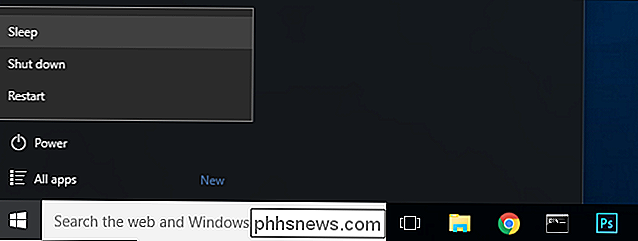
Hibernacija, kaip rodo pavadinimas, yra gilus miego režimo variantas. Užuot laikydami kompiuterio būseną atmintyje, nors užmigdymo režimas įrašo kompiuterio būseną į kietąjį diską. Tai leidžia visiškai išjungti, naudojant dar mažiau energijos nei miego režimas. Dar kartą, tai buvo šiek tiek našumo rezultatas - tai užtruks ilgiau, kol paleis kompiuterį ir tęstų darbą. Tačiau su šiuolaikiškomis ir greitomis kietojo kūno standžiaisiais diskotevais, vykstančiais į žiemos miegą ir iš jos, yra beveik toks pat, kaip mieguistumo režimas, taigi labai mažai pralaidumo.
Išjungimas visiškai reiškia, kad jūsų kompiuteris neužbaigs sulčių, jei paliksite jį miega jūsų maišelyje, o tai puiku. (Arba, jei savo kompiuterį įjungiate į užmigdymo režimą ir prarasite energijos kelioms dienoms, vis tiek galėsite tęsti darbą vėliau.)
Kaip įjungti sulaikytosios veiksenos režimą
Garsas naudingas? Kas žino, kodėl pagal numatytuosius parametrus "hibernation" funkcija yra išjungta "Windows 8" ir "10", bet, laimei, tai yra lengva.
"Windows 8" sistemoje galite paspausti "Windows + I", kad išskleistumėte "Settings" meniu, tada pasirinkite "Control "Windows 10" naudotojai taip pat paspaudžia "Windows + I", bet iš kairės naršymo skydo pasirinkite "System", tada "Power and Sleep", o galiausiai - "Additional power settings" Maitinimo ir pristabdytosios veiksenos apačioje.
Tai yra kur kas veiksmingesnė abiejose "Windows" versijose, tačiau paprasčiausiai paspauskite WIN + R, norėdami pakelti paleidimo dialogo langą, įrašykite "powercfg.cpl" ir paspauskite enter.
Ši komanda yra tiesioginis nuorodas į meniu "Maitinimo parinktys". Nuo to laiko žingsniai yra visiškai vienodi abiejose operacinėse sistemose.
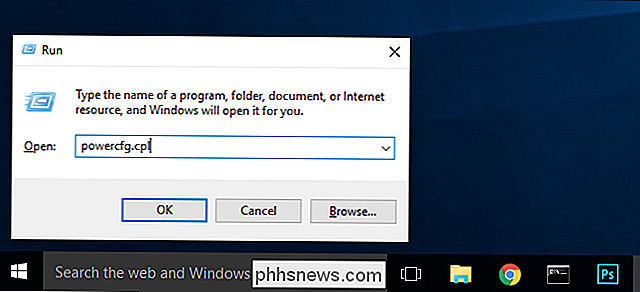
Iš kairiojo naršymo skydo pasirinkite kairįjį naršymo skydelį "Pasirinkti, kokie maitinimo mygtukai".
Lango viršuje spustelėkite "Keisti nustatymus" šiuo metu nepasiekiamas ", kad įjungtumėte pasirinktis, kurias turėtume perjungti.
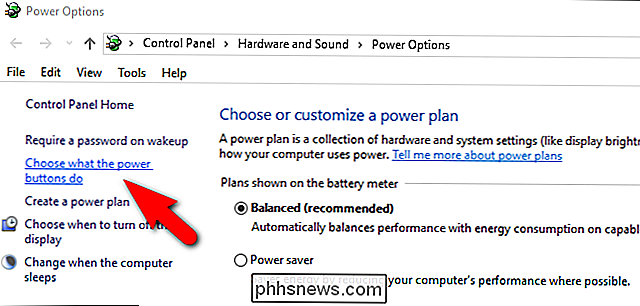
Slinkite į lango apačią ir pažymėkite" Hibernate: rodyti meniu Power ", tada spustelėkite" Išsaugoti pakeitimus ".
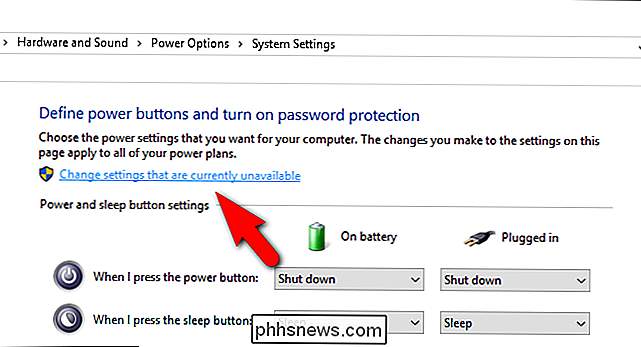
Eik į priekį ir uždarykite" Power " Parinkčių valdymo skydelis. Pakeitimai įsigalioja nedelsiant; nereikia paleisti iš naujo.
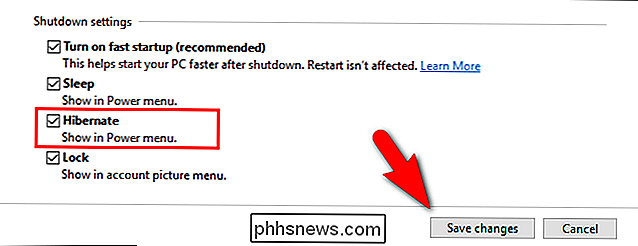
Dabar, kai pasirenkate maitinimo parinkčių meniu, pamatysite energijos vartojimo konfigūracijos įrašą, kurio trokštate: "Hibernate". Duok tai spustelėjimui, o "Windows" išsaugos atminties kietąjį diską, visiškai uždarys ir laukia, kol grįšite tiksliai ten, kur palikote.
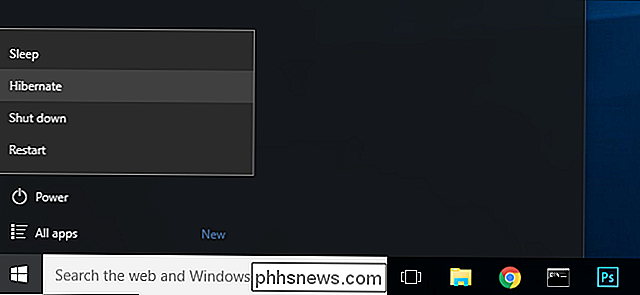

Kaip sukurti naują katalogą ir pakeisti jį vienu komandu Linux
Jei bet kuriuo metu bet kuriuo metu praleidote terminalą, galbūt naudojate mkdir komandą sukurti katalogą, tada komandą cd , kad po to būtų pakeista į tą katalogą. Tačiau galima atlikti abu šiuos veiksmus su viena komanda. Galite vienu metu paleisti dvi komandas komandų eilute, bet mes parodysime, kaip pridėti eilutę prie .

Kaip įjungti "Quick Launch" įrankių juostą "Windows XP / 7 / 8.1"
Aš nežinau apie jus, bet man patinka naudoti greito paleidimo įrankių juostą, kad galėtumėte paleisti visas mano programas ir rodyti darbalaukį, nenorėdamos spustelėti mygtuko "Pradėti" arba rankiniu būdu sumažinti kiekvieną langą! Šiame pranešime aš jums pasakysiu, kaip sukonfigūruoti "Quick Launch" įrankių juostą ir pridėti prie jo mygtukų arba jau turite įrankių juostą, tačiau praradote " Show Desktop" mygtuką, aš jums pasakysiu, kaip tai sugrįžti!Kadangi šis įrašas buvo parašyt



